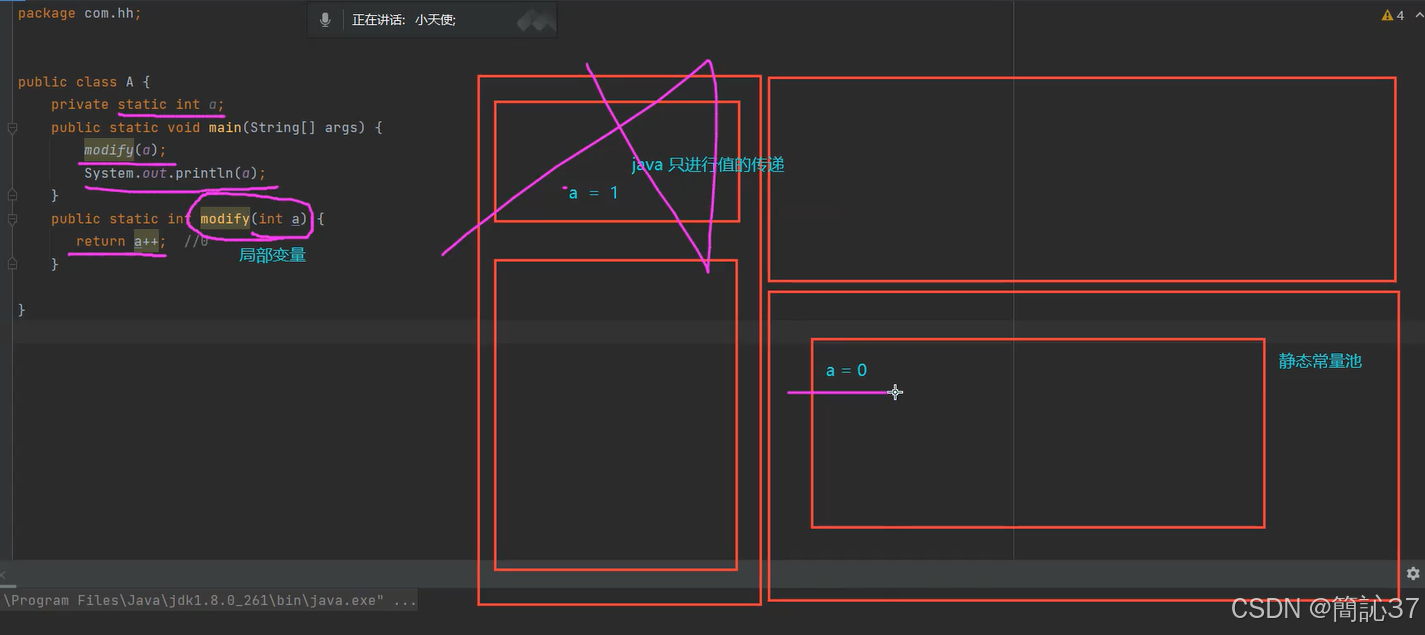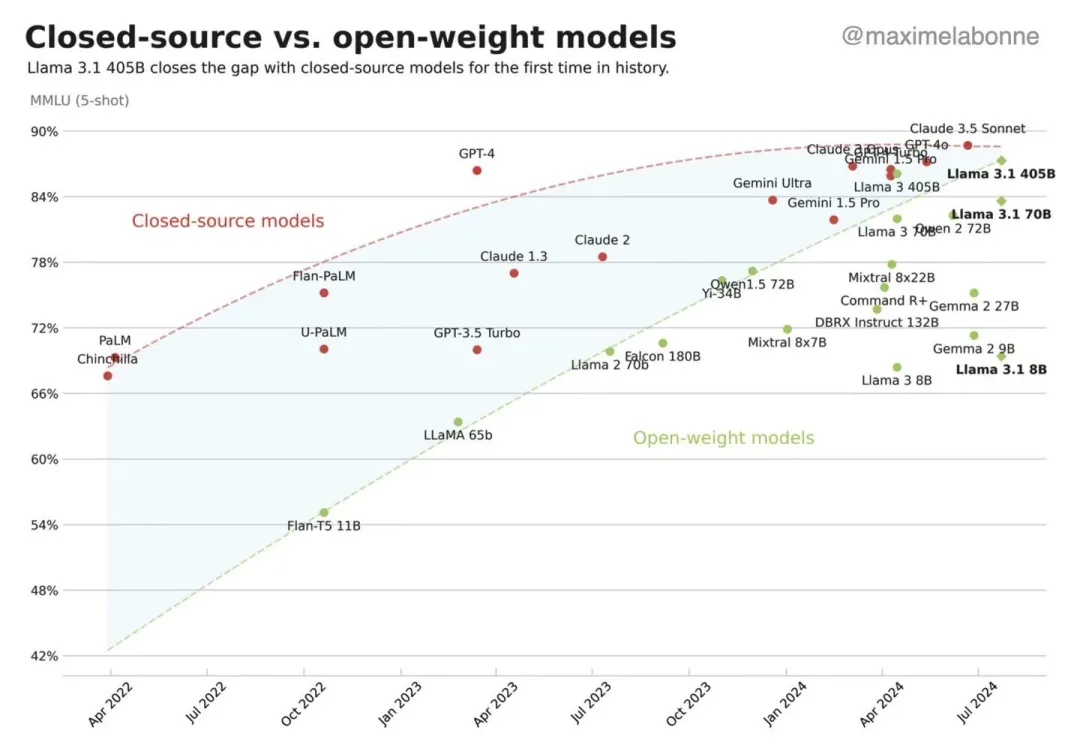目录
命令总结:
一、目录处理命令
二、文件处理命令
三、权限管理命令
四、其它实用命令
命令总结:
(目录) ls [参数] 目录、(查看目录)pwd、(切换目录)cd [目录路径]、(创建目录)mkdir 目录 [参数]、(删除目录)rm [参数] 目录或文件、(复制)cp -r 源目录 目标目录、 (剪切)mv 原目录位置 新目录的位置、(查找)find 路径 -name 文件名【允许模糊匹配】、(压缩)tar 参数 打包压缩后的文件名 要打包压缩的目录或文件、(解压)tar 参数 压缩文件 [-C 要解压到的目录]、(查看文件)more 文件名 、(创建文件)touch 文件名、(编辑文件)
1 打开文件
vim 文件名 ( 如果文件存在,就是打开文件; 如果文件不存在,就是新建打开 )
2 编辑文件
使用vim刚刚进入文件,我们处于命令行模式,此时不能进行文件的编辑,
此时按下键盘上的i键就能进入编辑模式,然后就能修改文件内容了。
3 保存文件
当编辑工作完成后,我们需要对编辑好的文件进行保存,此时需要先退出编辑模式,按一下ESC键,就可以退出到命令行模式。
此时如果想保存并退出文件,需要在此模式下输入 :wq 然后回车
如果想不保存直接退出文件,需要在此模式下输入 :q! 然后回车、
(权限管理)chmod 数字权限标识 -R 文件、(查看进程)ps -ef | grep 程序名、(强杀进程)kill -9 进程号、(查看端口)netstat -an | grep 端口号、(关机)shutdown -h now、(重启)reboot
一、目录处理命令
1、ls查看目录:
语法:ls 参数 目录
参数:
-l 详细展示当前目录下的文件,简写为ll
-a 查看目录下的所有文件,包含隐藏文件
-la 上面两个功能的组合(详细查看所有文件)

2、pwd查看当前所在目录
语法:pwd

3、cd切换目录
语法:cd 目录路径
目录表达形式:
/ 从根目录开始写的绝对路径目录
.. 上层目录
. 当前目录
~ 宿主目录

4、mkdir创建目录
语法: mkdir 目录 [参数]
参数:
-p 一次性创建多级目录
-v 显示创建过程
总结:
mkdir 目录路径(推荐使用绝对路径) -pv

5、rm删除
语法: rm [参数] 目录或文件
参数:
-r 将指定目录下的所有文件及子目录一并删除
-f 强制删除
总结:
rm -rf 文件(目录)路径

6、cp复制
语法: cp -r 源目录 目标目录
参数:
-r 递归处理,将指定目录下的文件与子目录一并处理
总结:
cp -r 源目录(文件) 目标目录/ 复制目录或文件到指定目录下
cp -r 源目录(文件) 目标目录(文件) 复制并改名

7、mv剪切
语法: mv 原目录位置 新目录的位置
总结:
mv 源目录(文件) 目标目录/ 剪切一个目录或文件到指定目录下
mv 源目录(文件) 目标目录(文件) 剪切并改名一个目录或文件

8、find查找
语法: find 路径 -name 文件名【允许模糊匹配】

9、打包命令
压缩命令:
语法: tar 参数 打包压缩后的文件名 要打包压缩的目录或文件
参数:
-c 创建新的文件
-f 文件名由命令台设置
-v 输出文件清单
-z 自动识别压缩或解压
总结:
tar -zcvf 压缩包名称(*.tar.gz) 要压缩的文件或者目录
tar -zcvf etc.tar.gz /opt/etc
cd /opt
tar -zcvf etc.tar.gz etc
解压命令:
语法: tar 参数 压缩文件 [-C 要解压到的目录]
参数:
-z 自动识别压缩或解压
-x 取出文件中的内容
-v 输出文件清单
-f 文件名由命令台设置
总结:
tar -zxvf 压缩文件 -C 要解压的目录
二、文件处理命令
1、more查看文件
语法: more 文件名
扩展:
cat 文件名 输出文件的所有内容到屏幕上,默认定位到最后一页
more 文件名 从第一页开始,按回车键换行,按空格健翻页,q退出
head -n 7 文件名 查看文件的前7行内容
tail -n 7 文件名 查看文件的后7行内容
tail -f 文件名 动态查看文件信息 (非常重要,常用于查看项目日志文件)
2、touch创建文件
语法: touch 文件名
3、vim编辑文件
linux 下的 vi 是一种文字编辑器,后来的升级版本是vim。
1 打开文件
vim 文件名 ( 如果文件存在,就是打开文件; 如果文件不存在,就是新建打开 )
2 编辑文件
使用vim刚刚进入文件,我们处于命令行模式,此时不能进行文件的编辑,
此时按下键盘上的i键就能进入编辑模式,然后就能修改文件内容了。
3 保存文件
当编辑工作完成后,我们需要对编辑好的文件进行保存,此时需要先退出编辑模式,按一下ESC键,就可以退出到命令行模式。
此时如果想保存并退出文件,需要在此模式下输入 :wq 然后回车
如果想不保存直接退出文件,需要在此模式下输入 :q! 然后回车
三、权限管理命令
1、形式一
chmod 用户类型+(-) 权限的英文表示 -R 文件
例子:chmod o+w -R 文件
2、形式二
chmod 英文权限标识 -R 文件
例子:chmod u=wrx,g=wr,o=wr -R 文件
3、形式三
chmod 数字权限标识 -R 文件
例子:chmod 755 -R test

四、其它实用命令
1、查看进程
语法: ps -ef | grep 程序名
解释:
ps -ef 查看所有的正在运行的进程
| 管道命令,它会将管道前面的命令输出作为管道后面的命令输入
grep 文本搜索命令

2、强杀进程
语法: kill -9 进程号

3、查看端口
语法: netstat -an | grep 端口号
解释:
netstat -an 查看所有的正在占用的端口号
| 管道命令,它会将管道前面的命令输出作为管道后面的命令输入
grep 文本搜索命令

4、关机和重启
shutdown -h now 关机
reboot 重启